Recuperar Contraseña
El usuario deberá presionar el icono de la aplicación y esta acción mostrará la siguiente pantalla:
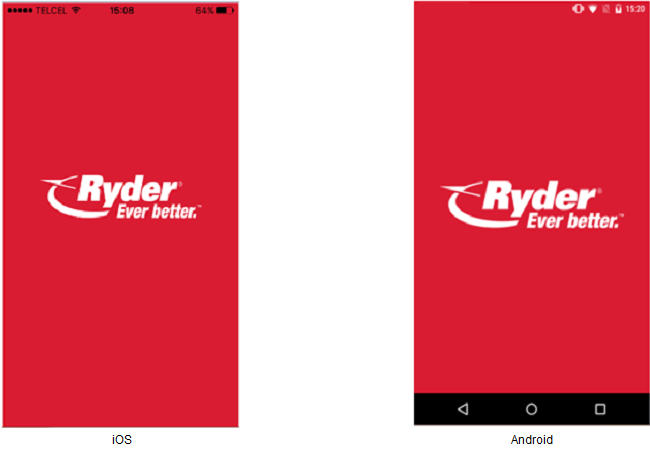
El usuario deberá visualizar la pantalla anterior por un lapso de dos segundos y posteriormente deberá visualizar la pantalla Términos y Condiciones:
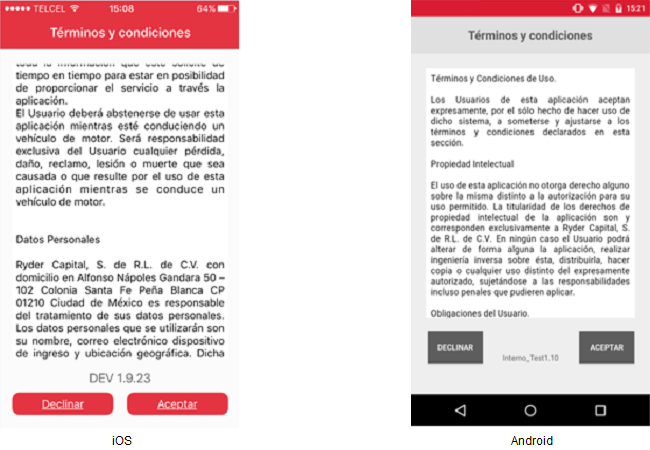
El usuario deberá presionar el botón [Aceptar] y esta acción validará si es la primera vez que se está ingresando a la aplicación. Al ser la primera vez que se está ingresando, se mostrará la pantalla Inicio de Sesión.
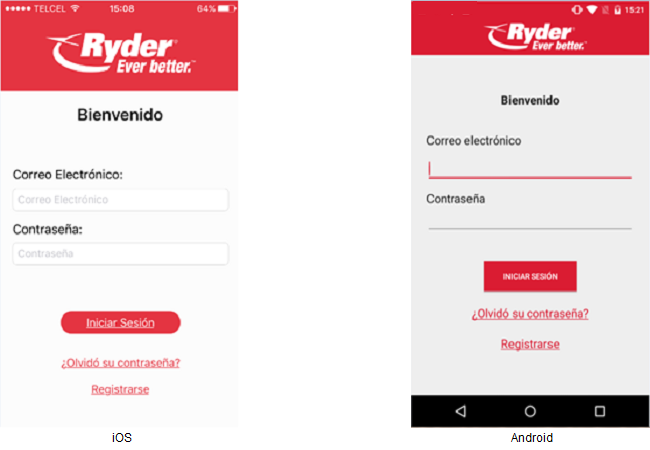

El usuario deberá capturar el correo electrónico y presionar el botón [Enviar], esta acción validará que la estructura del correo electrónico sea de tipo estándar. Si el correo electrónico no cuenta con una estructura estándar correcta entonces se mostrará el siguiente mensaje:

El usuario deberá presionar el botón [Aceptar] y esta acción mostrará la pantalla donde se hace la solicitud del correo electrónico con la caja de texto en blanco listo para una nueva captura.

El usuario deberá capturar de nuevo el correo electrónico y presionar el botón [Enviar], esta acción validará que la estructura del correo electrónico sea de tipo estándar. El correo electrónico si cuenta con una estructura estándar, posteriormente se validará que dicho correo electrónico este asociado a una cuenta de usuario. Si el correo electrónico no está asociado a una cuenta de usuario, se mostrará el siguiente mensaje:

El usuario deberá presionar el botón [Aceptar] y esta acción mostrará la pantalla donde se hace la solicitud del correo electrónico con la caja de texto en blanco listo para una nueva captura.
El usuario deberá capturar de nuevo el correo electrónico y presionar el botón [Enviar], esta acción validará que la estructura del correo electrónico sea de tipo estándar. El correo electrónico si cuenta con una estructura estándar, posteriormente se validará que dicho correo electrónico si está asociado a una cuenta de usuario. El correo electrónico si está asociado a una cuenta de usuario entonces se mostrará el siguiente mensaje:

El usuario deberá presionar el botón [Aceptar] y esta acción mostrará la pantalla para capturar el código de restablecimiento que se le enviara al usuario por medio de un SMS y Correo electrónico

El usuario tendrá que capturar el código que se le proporciono en caso que el usuario nomas no capture el código de recuperación la aplicación mostrará el siguiente mensaje

En caso que el usuario no capture el código de recuperación correctamente la aplicación mostrará el siguiente mensaje
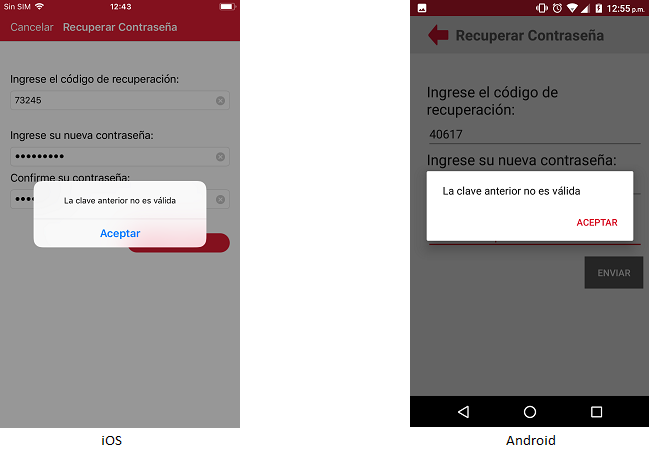
En caso que el usuario no capture la confirmación de contraseña la aplicación mostrará el siguiente mensaje:

Si los campos de nueva contraseña y confirmación de contraseña no coinciden la aplicación mostrará el siguiente mensaje:

Al enviar la información al RTMS oprimiendo el botón [Enviar] el sistema validará que la nueva contraseña no sean de las ultimas 11 claves que anteriormente el usuario haya utilizado de ser así la aplicación mostrara el siguiente mensaje
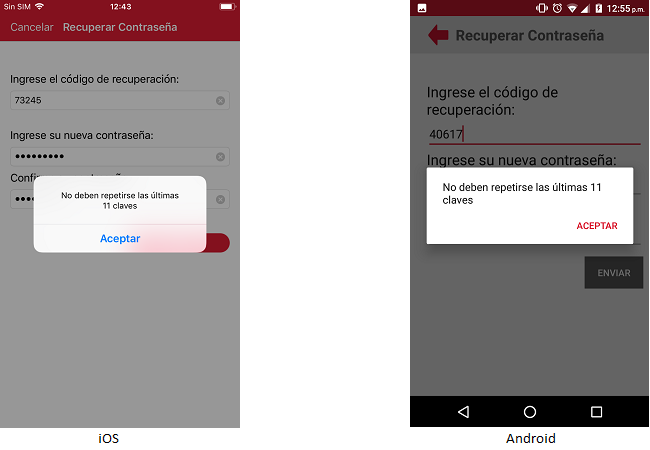
Si el usuario envía la información al RTMS el sistema validará que la nueva contraseña no sean de las ultimas 11 claves que anteriormente el usuario haya utilizado de no ser así la aplicación mostrara el siguiente mensaje:

O el usuario puede o no capturar el correo electrónico, entonces presiona el botón de [Regresar] o [Cancelar] en el iPhone y esta acción mostrará la pantalla Inicio de Sesión.